Sammelschein für Lieferscheine erstellen und drucken
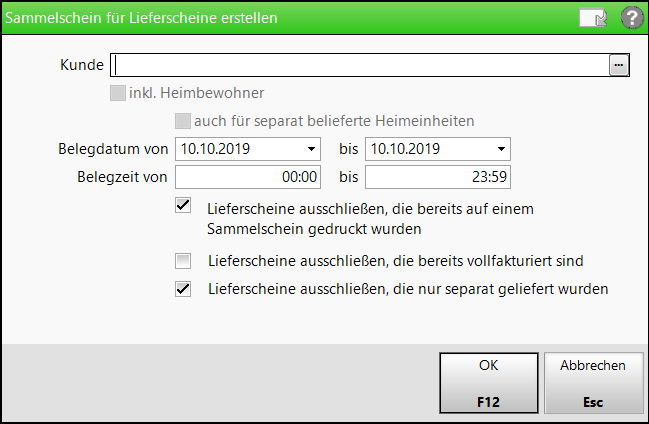
Folgende Einstellungen können Sie vornehmen:
- Kunde: Geben Sie den Kunden oder das Heim oder die gesondert abzurechnende Heimeinheit an, dessen/deren Lieferscheine Sie zusammenfassen wollen. Klicken Sie auf den Browse-Button
 und wählen Sie den gewünschten Kunden aus.
und wählen Sie den gewünschten Kunden aus.
Falls in der Auftragsübersicht ein Auftrag markiert war, so wird der zugehörige Kunde ermittelt und automatisch ins Feld 'Kunde' übernommen.- inkl. Heimbewohner - Aktivieren
 Sie das Kontrollkästchen, um für ein Heim oder eine gesondert abzurechnende Heimeinheit die Lieferscheine aller Heimbewohner zu ermitteln.
Sie das Kontrollkästchen, um für ein Heim oder eine gesondert abzurechnende Heimeinheit die Lieferscheine aller Heimbewohner zu ermitteln.- auch für separat belieferte Heimeinheiten - Aktivieren
 Sie das Kontrollkästchen, um zusätzlich zur Sammelscheinerstellung für das ausgewählte Heim bzw. die Heimeinheit und deren Bewohner auch einen Sammelschein für die separat zu beliefernden Heimeinheiten zu erstellen. Mehr zum Thema 'Separate Belieferung' finden Sie in folgendem Thema: 'Fakturaeinstellungen vorgeben (Heim / Klinik)'
Sie das Kontrollkästchen, um zusätzlich zur Sammelscheinerstellung für das ausgewählte Heim bzw. die Heimeinheit und deren Bewohner auch einen Sammelschein für die separat zu beliefernden Heimeinheiten zu erstellen. Mehr zum Thema 'Separate Belieferung' finden Sie in folgendem Thema: 'Fakturaeinstellungen vorgeben (Heim / Klinik)'
- auch für separat belieferte Heimeinheiten - Aktivieren
- inkl. Heimbewohner - Aktivieren
- Belegdatum von … bis …: Über diese Felder können Sie einen Suchzeitraum vorgeben. Frühestes Beginndatum ist das Datum der IXOS-Neuinstallation. Es werden nur Lieferscheine berücksichtigt, die im angegeben Zeitraum gedruckt wurden.
- Belegzeit von … bis …: Über diese Felder können Sie den Zeitrahmen für die Lieferscheinsuche noch detaillierter vorgeben. Es werden nur Lieferscheine berücksichtigt, die in innerhalb der angegebenen Zeitschranken gedruckt wurden.
- Lieferscheine ausschließen, die bereits auf einen Sammelschein gedruckt wurden - Deaktivieren
 Sie das Kontrollkästchen, wenn Sie diese Einschränkung aufheben möchten.
Sie das Kontrollkästchen, wenn Sie diese Einschränkung aufheben möchten. - Lieferscheine ausschließen, die bereits vollfakturiert sind - Aktivieren
 Sie das Kontrollkästchen, wenn Sie vollfakturierte Lieferscheine, d.h. die bereits in Rechnung gestellt wurden, ausschließen möchten.
Sie das Kontrollkästchen, wenn Sie vollfakturierte Lieferscheine, d.h. die bereits in Rechnung gestellt wurden, ausschließen möchten. - Lieferscheine ausschließen, die nur separat geliefert wurden - Aktivieren
 Sie das Kontrollkästchen, wenn Sie Lieferscheine mit ausschließlich separat gelieferter Ware, d.h. geblisterte Ware, ausschließen möchten.
Sie das Kontrollkästchen, wenn Sie Lieferscheine mit ausschließlich separat gelieferter Ware, d.h. geblisterte Ware, ausschließen möchten.
Sammelschein für Einzelkunden erstellen und drucken
Anwendungsfall: Sie haben einen Arzt für die Dauer eines Monats oder Quartals beliefert. Der Arzt wünscht nach Ablauf dieses Zeitraums eine Aufstellung der insgesamt gelieferten Artikel.
Öffnen Sie zunächst in der Faktura die Auftragsübersicht.
Gehen Sie dann wie folgt vor:
-
Wählen Sie Sammelsch. LS erstellen - Strg+F5.
Das Fenster Sammelschein für Lieferscheine erstellen öffnet sich. -
Geben Sie den Kunden an, für dessen Lieferscheine der Sammelschein erstellt werden soll.
-
Stellen Sie mit den Feldern Belegdatum … und Belegzeit … den Zeitraum für die Lieferscheinermittlung ein.
-
Nutzen Sie ggf. die Möglichkeiten, bereits auf einen Sammelschein gedruckte Lieferscheine zu berücksichtigen, vollfakturierte Lieferscheine auszuschließen bzw. separat gelieferte Ware auszuschließen.
-
Wählen Sie F12 - OK.
Die Lieferscheine werden entsprechend Ihrer Vorgaben ermittelt.
Das Fenster Belege zur Sammelscheinerstellung auswählen öffnet sich; hier werden alle ermittelten Lieferscheine angezeigt.
Mehr dazu im Thema 'Lieferungen oder Rechnungen/Kredite zur Sammelscheinerstellung auswählen'. -
Markieren Sie die Lieferscheine, die in den Sammelschein einbezogen werden sollen.
-
Wählen Sie F12 - OK.
Der Sammelschein wird erstellt und gedruckt.
Sammelschein für Heimlieferungen erstellen und drucken
Anwendungsfall: Sie beliefern ein Heim. Das Heim möchte jedoch keine Einzellieferscheine je Patient erhalten, sondern einen Tageslieferschein bzw. einen Komplettlieferschein für alle Patienten je Lieferung.
Eine Heimeinheit wird jedoch separat beliefert und erhält damit einen separaten Lieferschein.
Öffnen Sie zunächst in der Faktura die Auftragsübersicht.
Gehen Sie dann wie folgt vor:
-
Wählen Sie Sammelsch. LS erstellen - Strg+F5.
Das Fenster Sammelschein für Lieferscheine erstellen öffnet sich. -
Geben Sie im Feld Kunde den Namen des Heims oder der separat belieferten Heimeinheit an, für dessen/deren Tageslieferung der Sammelschein erstellt werden soll.
Das Kontrollkästchen inkl. Heimbewohner wird automatisch aktiviert.
inkl. Heimbewohner wird automatisch aktiviert.Bei Auswahl eines Heimkunden können Sie in einer aufgeblendeten Hinweismeldung entscheiden, ob der Sammelschein für das gesamte Heim, die separat belieferte Heimeinheit oder nur für den Kunden erstellt werden soll.
-
Wenn Sie zusätzlich einen Sammelschein für separat zu beliefernde Heimeinheiten ausdrucken möchten, aktivieren Sie das Kontrollkästchen auch für separat belieferte Heimeinheiten.
-
Stellen Sie mit den Feldern Belegdatum … und Belegzeit … den Zeitraum für die Lieferscheinermittlung ein.
-
Nutzen Sie ggf. die Möglichkeiten, bereits auf einen Sammelschein gedruckte Lieferscheine zu berücksichtigen bzw. vollfakturierte Lieferscheine auszuschließen.
-
Wählen Sie F12 - OK.
Die Lieferscheine werden entsprechend Ihrer Vorgaben ermittelt.
Das Fenster Belege auswählen öffnet sich; hier werden alle ermittelten Lieferscheine angezeigt.
Mehr dazu im Thema 'Lieferungen oder Rechnungen/Kredite zur Sammelscheinerstellung auswählen'. -
Markieren Sie die Lieferscheine, die in den Sammelschein einbezogen werden sollen.
-
Wählen Sie F12 - OK.
Der Sammelschein wird erstellt und gedruckt.
Der Sammellieferschein für Heime enthält neben den einzelnen Beträgen je Lieferschein auch die Gesamtsumme für die einzelnen Kunden, neben dem Kundennamen in fetter Schrift ausgewiesen.
Besonderheiten beim Drucken der Sammelscheine
Auf einem Sammelschein kann nur eine Abrechnungsart - Brutto oder Netto - erfasst werden. Vorablieferungen werden zudem ohne Preise und nicht zusammen mit Lieferungen auf einem Sammelschein aufgeführt. Es werden daher ggf. mehrere Sammelscheine gedruckt:
- für Vorablieferungen
- für Lieferscheine mit Rechenart Netto
- für Lieferscheine mit Rechenart Brutto
- für separat zu beliefernde Heimeinheiten
In der Druckvorschau werden zuerst die Sammelscheine mit Vorablieferungen angezeigt, gefolgt von den Netto- und Brutto-Sammelscheinen. Wählen Sie jeweils Drucken / Senden - F12, um den angezeigten Sammelschein zu drucken und den nächsten angezeigt zu bekommen.
Sofern eine externe Auftragsnummer bei einem einzelnen Lieferschein vorhanden ist, wird diese in die ergänzende Zeile zum Einzellieferschein gedruckt. Am Ende der Lieferscheinliste werden nochmal alle externen Auftragsnummern aufgeführt.
Der Druck der Packwannen-Nummer kann in der Druckformular-Konfiguration eingestellt werden.
Weitere Info und Funktionen
